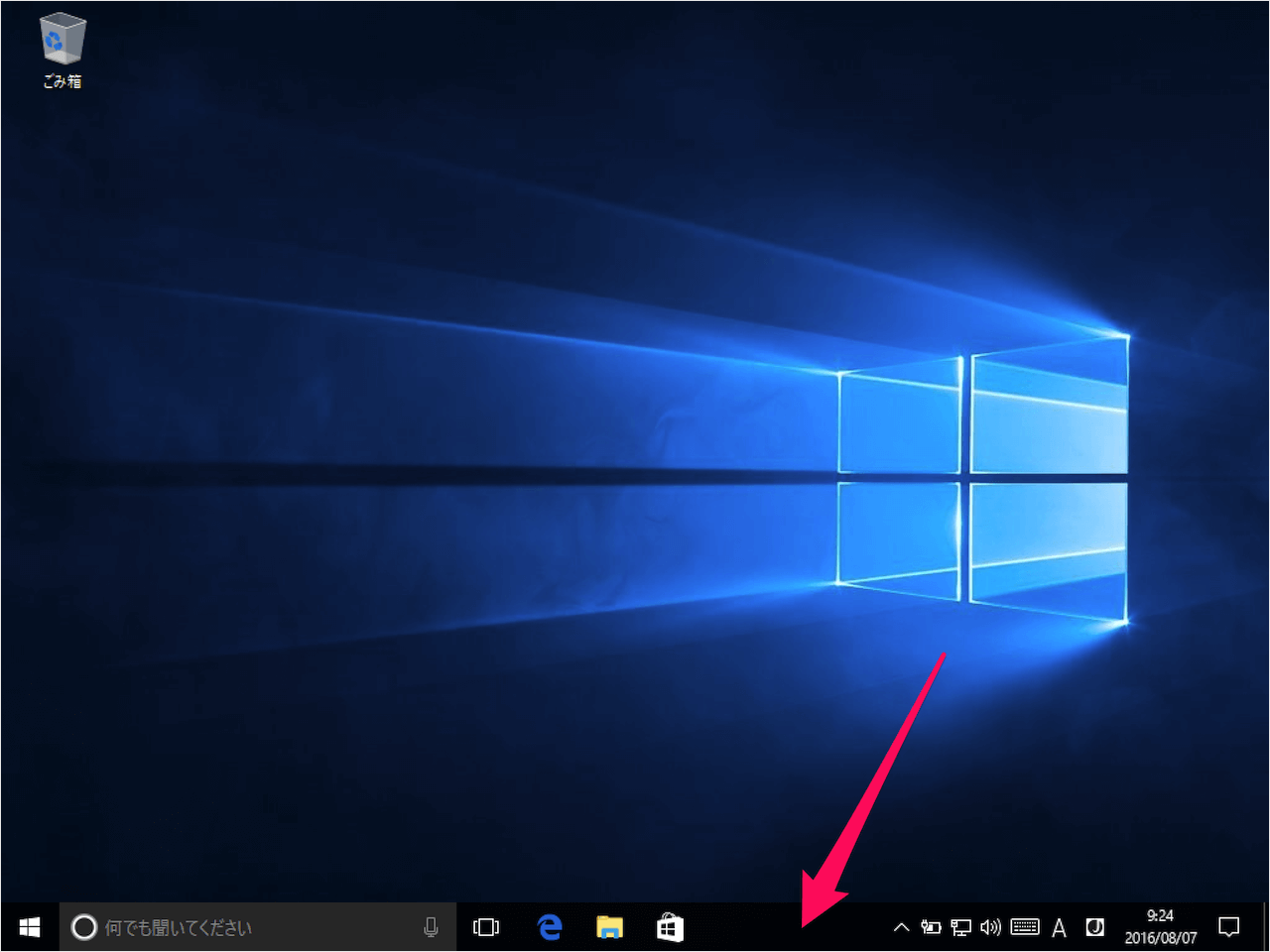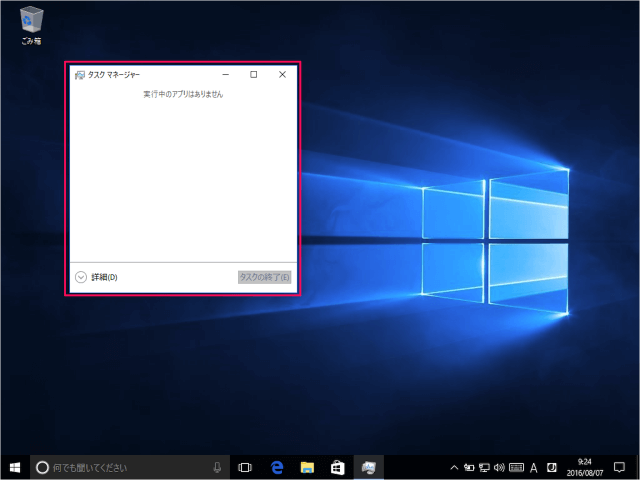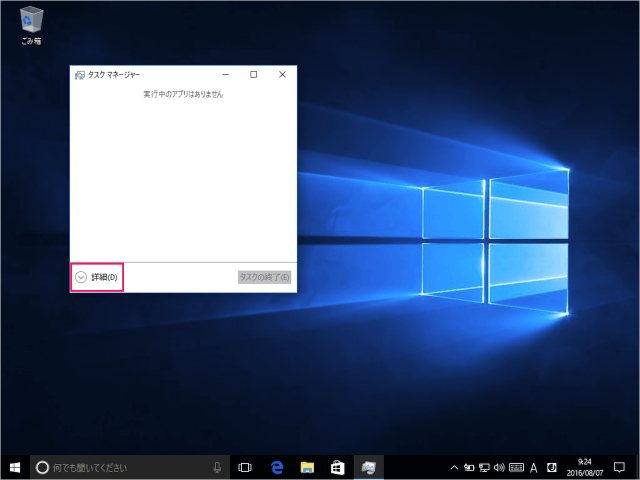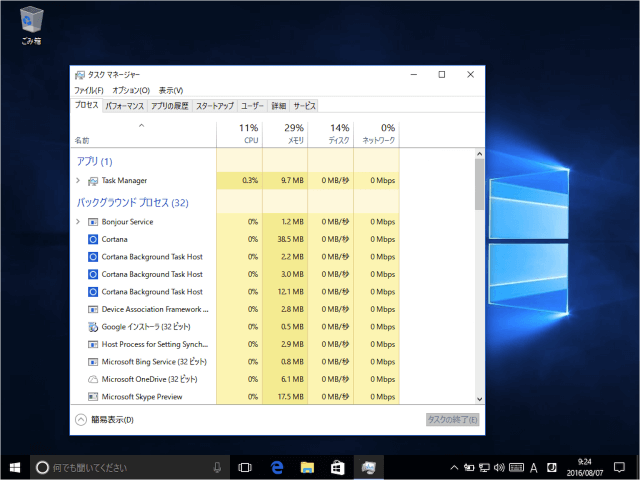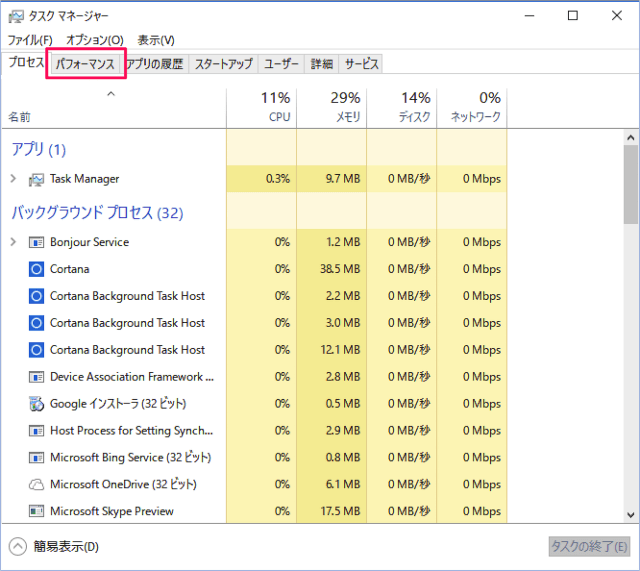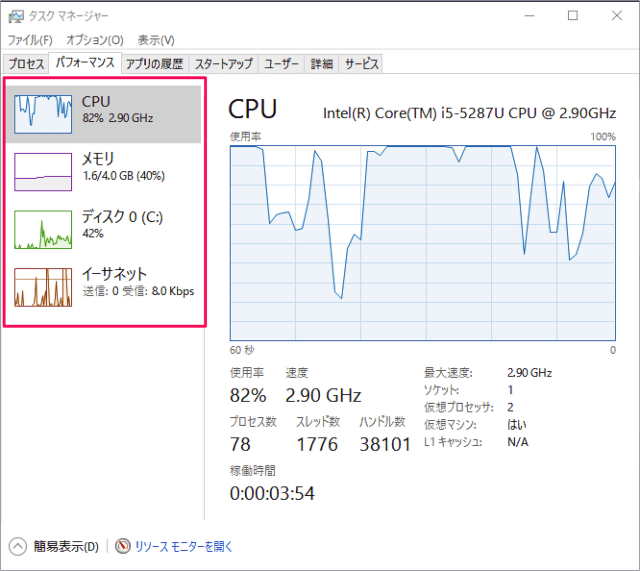目次
Windows10 のパフォーマンスを確認・表示する方法を紹介します。
ここでは、タスクマネージャーを使って、「CPU」「メモリ」「ディスク」「ネットワークイーサネット」のパフォーマンスを確認・表示する方法をみていきます。
タスクマネージャー - パフォーマンス
それでは実際にパフォーマンスをみてみましょう。
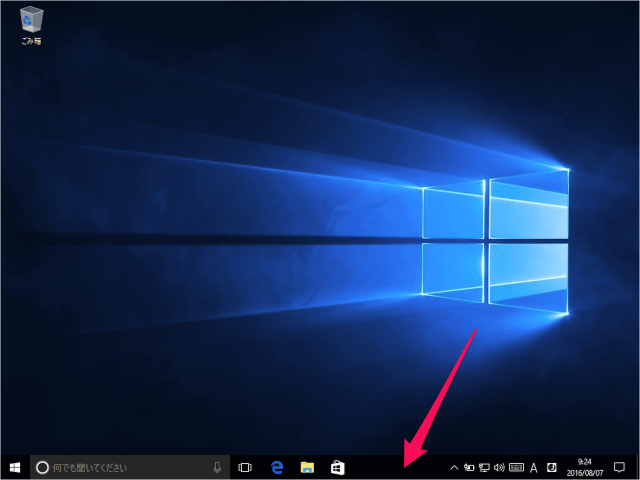
デスクトップ下部にある「タスクバー」にマウスカーソルをもっていき
右クリックすると
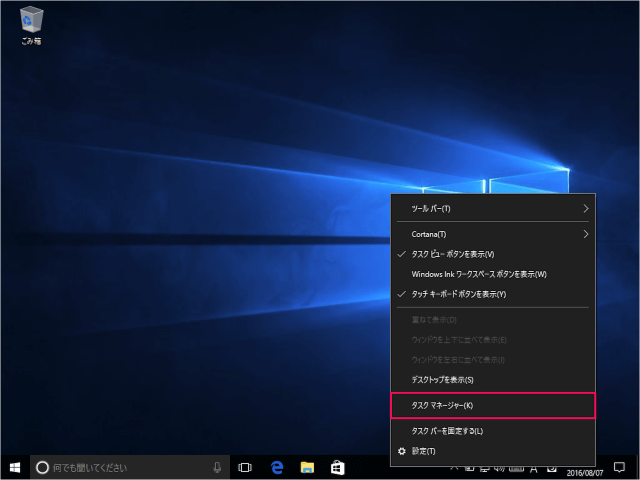
メニューが表示されるので「タスクマネージャー」をクリックします。
- CPU
- メモリ
- ディスク
- イーサネット
ひとつずつみていきましょう。
CPU
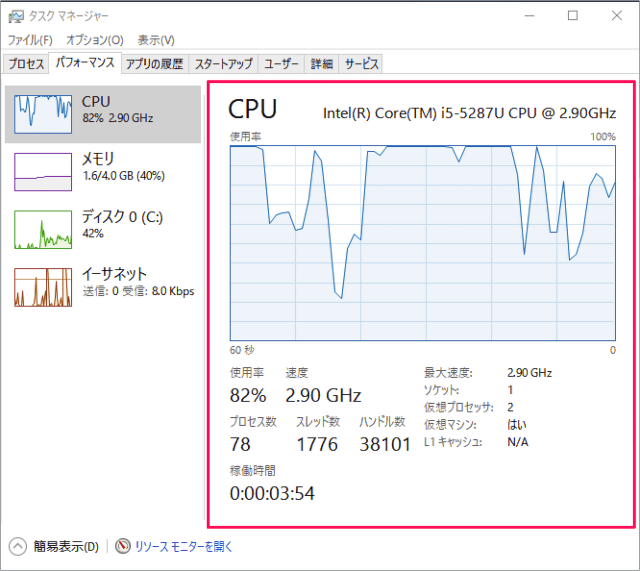
CPUのパフォーマンスです。次の項目を確認することができます。
- 使用率
- 速度
- プロセス数
- スレッド数
- ハンドル数
- 稼働時間
- 最大速度
- ソケット
- ……など
メモリ
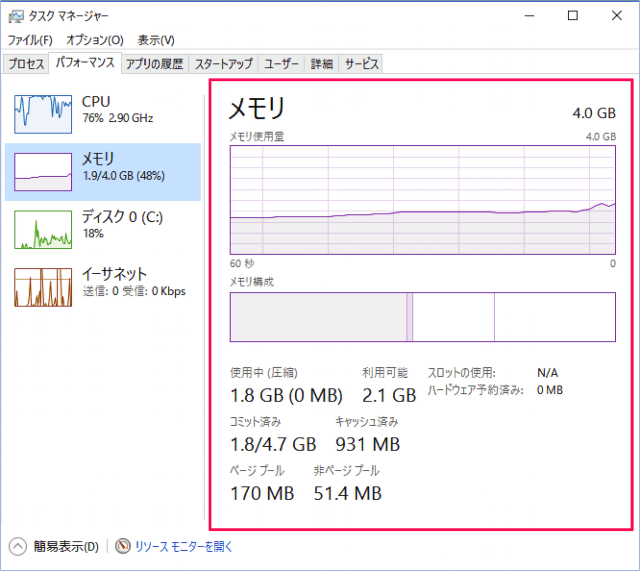
メモリのパフォーマンスです。次の項目を確認することができます。
- メモリ使用量
- メモリ構成
- 使用中
- 利用可能
- コミット済み
- キャッシュ済み
- ページプール
- ……など
ディスク
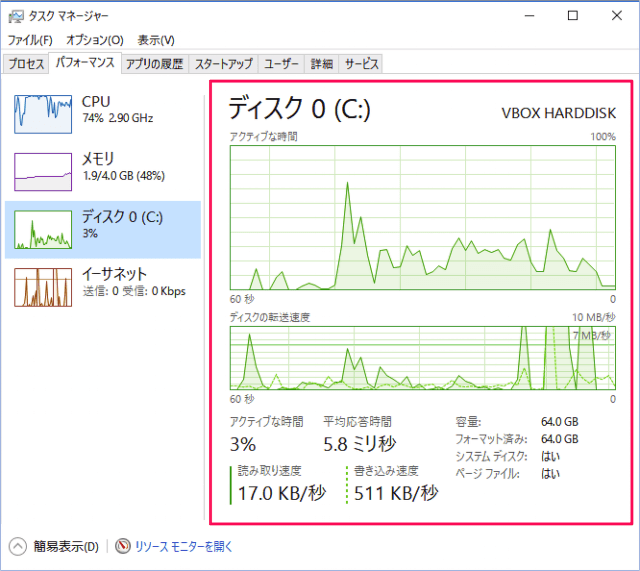
ディスクのパフォーマンスです。次の項目を確認することができます。
- アクティブな時間
- ディスクの転送速度
- 平均応答速度
- 読み取り速度
- 書き込み速度
- ……など
イーサネット
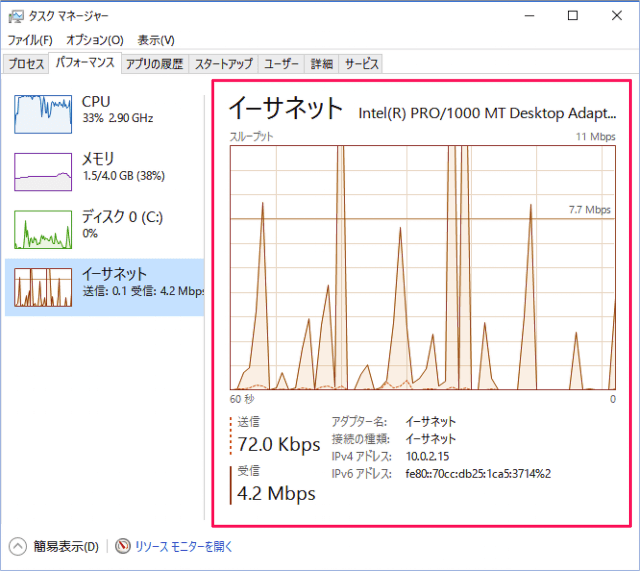
イーサネットのパフォーマンスです。次の項目を確認することができます。
- スループット
- 送信
- 受信
- アダプター名
- IPアドレス
- ……など